Hoe PowerPoint (PPT of PPTX) batchgewijs naar PDF te converteren in Windows
Dit bericht gaat over het batchgewijs converteren van PowerPoint-presentaties(batch convert PowerPoint presentations) op uw Windows 11/10-pc. Als je meerdere PowerPoint- bestanden zoals PPT of PPTX hebt en je wilt ze allemaal tegelijk naar PDF converteren , dan zal dit artikel je helpen. Hier gaan we methoden bespreken om PowerPoint in bulk naar PDF te converteren . Batchconversie(Batch) bespaart u zowel tijd als moeite. In dit artikel gaan we enkele gratis tools noemen waarmee u batch - PPT- of PPTX-naar-PDF(PPT or PPTX to PDF) -conversie kunt uitvoeren. Laat ons afrekenen.
Hoe PowerPoint(Convert PowerPoint) in batch naar PDF te converteren in Windows 11/10
U kunt de volgende gratis software en websites gebruiken om PowerPoint - presentaties batchgewijs naar PDF te converteren op Windows 11/10:
- Soft4Boost Document Converter
- 7-PDF-maker
- AVS Document Converter
- online2pdf.com
- pdf2go.com
Laten we de hierboven genoemde converters nu in detail bespreken!
Converteer PPT of PPTX naar PDF
1] Soft4Boost Document Converter
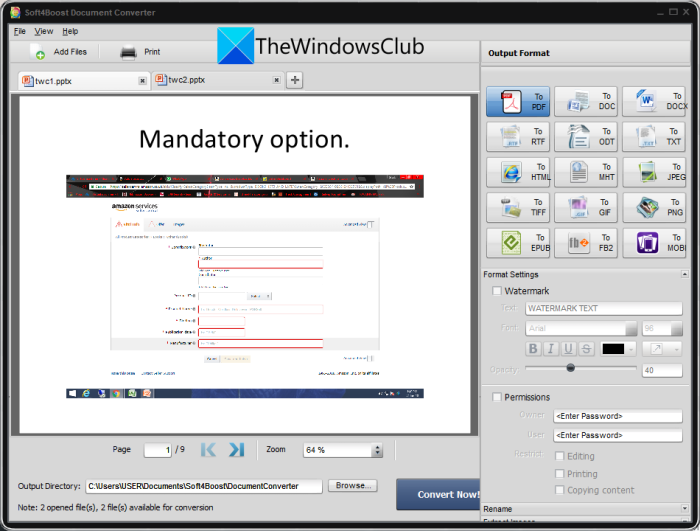
U kunt deze freeware, genaamd Soft4Boost Document Converter , proberen om (Soft4Boost Document Converter)PowerPoint in bulk naar PDF te converteren in Windows 11/10 . Het is een speciale gratis batchdocumentconverter waarmee u verschillende soorten documenten in bulk kunt converteren. U kunt PowerPoint - presentaties, waaronder PPT , PPTX , PPS en PPSX, converteren(PPS, and PPSX) naar PDF en andere bestandsindelingen zoals DOC , DOCX , Afbeeldingen(Images) , enz. U kunt zelfs de bron PowerPoint - presentaties vóór de conversie lezen.
Hoe PowerPoint ( PPT ) batchgewijs naar PDF te converteren in Soft4Boost Document Converter :
Hier zijn de manstappen om meerdere PowerPoint - presentatiebestanden naar PDF -documenten te converteren in deze gratis documentconversiesoftware:
- Download en installeer Soft4Boost Document Converter .
- Start de software.
- Importeer meerdere PPT- en PPTX-bestanden.
- Selecteer PDF als uitvoerformaat.
- Stel de PDF-uitvoeropties in.
- Voer(Enter) de uitvoerlocatie in en druk op de knop Nu converteren(Convert) .
Laten we eens kijken naar de hierboven genoemde stappen om conversie uit te voeren!
Download en installeer eerst de Soft4Boost Document Converter op uw pc. Start vervolgens de hoofd- GUI van deze software.
Klik nu op de knop Bestanden toevoegen(Add Files) en importeer verschillende PowerPoint - bestanden naar deze freeware. U kunt de inhoud van de bronbestanden bekijken op de hoofdinterface. Hiermee kunt u in- en uitzoomen en door PPT- diapagina's navigeren.
Selecteer vervolgens in het gedeelte Uitvoerindeling(Output Format) in het rechterdeelvenster de optie Naar PDF(To PDF) . Daarna kunt u uitvoeropties instellen, waaronder een watermerk toevoegen en de uitvoer- PDF beveiligen met een wachtwoord .
Geef ten slotte de locatie van de uitvoermap op en druk vervolgens op de knop Nu converteren(Convert Now) om het batch - PPT naar PDF -conversieproces te starten.
Deze handige software kan hier(from here) worden gedownload .
Zie: (See:) PPT- of PDF-objecten koppelen in Word-document.
2] 7-PDF-maker
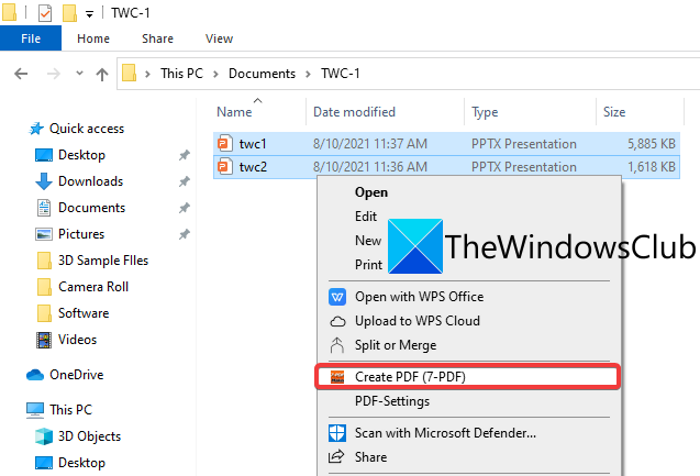
7- PDF Maker is een gratis PDF -creatorsoftware die u kunt gebruiken om PPT naar PDF te batchen . Hiermee kunt u batchgewijs verschillende bestandsindelingen converteren, waaronder Word , Afbeeldingen(Images) , Excel en meer bestanden naar PDF - documenten. Je hebt toegang tot deze freeware via het contextmenu met de rechtermuisknop, omdat het zichzelf integreert met de bestandsverkenner(File Explorer) .
Hoe PowerPoint(PowerPoint) batchgewijs naar PDF te converteren vanuit het contextmenu met de rechtermuisknop met 7-PDF Maker:
U kunt de onderstaande stappen volgen om meerdere PowerPoint naar PDF te converteren vanuit het contextmenu met de rechtermuisknop met 7-PDF Maker:
- Download en installeer 7-PDF Maker.
- Start de GUI van deze software.
- Stel(Set) de uitvoer- PDF -configuraties in.
- Ga naar de PowerPoint-bestanden.
- Selecteer de invoer PowerPoint-bestanden.
- Klik met de rechtermuisknop op de bestanden.
- Klik(Click) op de optie PDF maken(Create PDF) (7-PDF) om batchgewijs te converteren.
Laten we deze stappen nu in detail uitwerken!
Download en installeer eerst de 7- PDF Maker -software op een pc met Windows 11/10U kunt dan de hoofdinterface van 7- PDF Maker starten om instellingen voor de uitgevoerde (Maker)PDF's aan te passen . Hiermee kunt u opties configureren zoals afbeeldingsinstellingen, PDF-beveiligingsinstellingen(PDF-security) , paginabereik, getagde PDF , bladwijzers exporteren, PDF/A-1 maken , enz. Nadat u deze opties hebt geconfigureerd, klikt u op de knop Wijzigingen opslaan(Save Changes) .
Open nu de bestandsverkenner(open the File Explorer) en ga naar de bron PowerPoint - bestanden. Selecteer vervolgens de PPT-(PPT) of PPTX - invoerbestanden die u in batch wilt converteren en klik er met de rechtermuisknop op.
Druk daarna in het contextmenu op de optie PDF maken (7-PDF)(Create PDF (7-PDF)) en het batchconversieproces van PowerPoint naar PDF wordt gestart. Het slaat de uitvoer- PDF's op in dezelfde map als de bronbestanden.
U kunt deze PDF - creator downloaden van 7-pdf.com .
Lezen: (Read:) Beste gratis PowerPoint naar Image-conversiesoftware en online tools.(Best free PowerPoint to Image converter software and online tools.)
3] AVS Document Converter
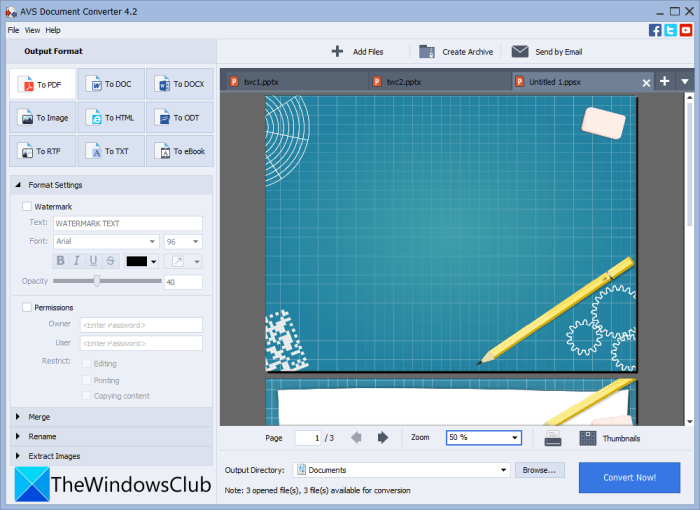
Probeer AVS Document Converter om meerdere PowerPoint- bestanden naar PDF te converteren in Windows 11/10 . Het is een batch-documentconversiesoftware waarmee u PPT(PPT) , PPTX in bulk naar PDF's kunt converteren . U kunt ook verschillende andere documentformaten naar PDF converteren, zoals RTF , TXT , XPS , DOCX , DOC , DjVu , FB2 , MOBI , EPUB , TIFF, enz. Hiermee kunt u documenten converteren naar afzonderlijke bestanden of alle invoerbestanden samenvoegen tot een enkele uitvoer. U kunt dus alle PPT(PPTs) 's converteren naar afzonderlijke PDF - bestanden of ze allemaal combineren in één PDF - document.
Hier zijn de belangrijkste stappen om PPT of PPTX batchgewijs naar PDF te converteren met AVS Document Converter :
- Download en installeer AVS Document Converter .
- Start de software.
- PowerPoint-presentaties importeren.
- Kies PDF als exportformaat.
- Configureer output PDF-instellingen.
- Druk op de knop Nu converteren.
(Simply)Download en installeer eenvoudig AVS Document Converter en start deze applicatie vervolgens op uw pc. Klik nu op de knop Bestanden(Add Files) toevoegen om alle PowerPoint -bronbestanden toe te voegen die u naar (PowerPoint)PDF wilt converteren . U kunt de bestanden bekijken zoals deze worden geleverd met een ingebouwde documentlezer.
Selecteer vervolgens PDF als het uitvoerformaat in het linkerdeelvenster en configureer vervolgens Formaatinstellingen(Format Settings) . Hiermee kunt u een watermerk toevoegen en een wachtwoord toevoegen aan de resulterende PDF's .
Eindelijk kunt u de uitvoerlocatie opgeven en vervolgens op de knop Nu converteren(Convert Now) klikken om het bulkconversieproces te starten.
Zie: (See:) Beste gratis batch PDF naar Excel Converter-software.(Best Free Batch PDF to Excel Converter software.)
4] online2pdf.com
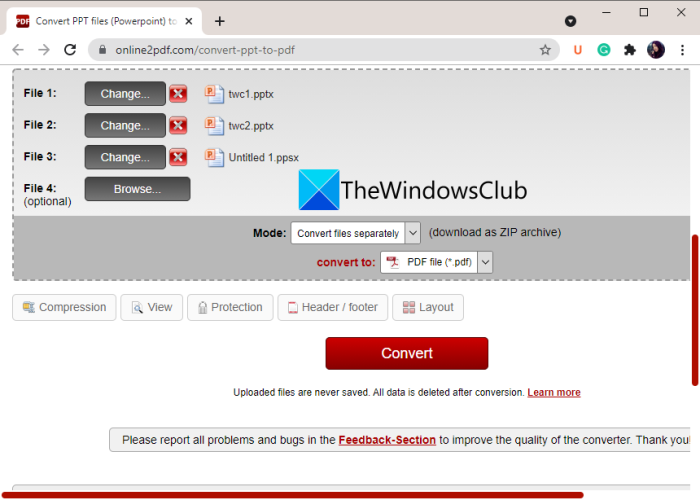
Als u PPT(PPT) rechtstreeks vanuit een webbrowser batchgewijs naar PDF wilt converteren , kunt u online2pdf.com gebruiken. Het is een speciale online tool waarmee u bestanden in bulk naar PDF kunt converteren . Hiermee kunt u ook PDF-pagina's roteren , PDF 's samenvoegen , PDF's ontgrendelen , PDF's bewerken(PDFs) en nog veel meer. Laten we eens kijken hoe u een set van meerdere PowerPoint- presentaties tegelijk naar PDF's kunt converteren .
Hoe u PPT(PPT) online naar PDF kunt converteren :
Dit zijn de basisstappen om meerdere PowerPoint online naar PDF te converteren :
- Start eerst een webbrowser.
- Open nu deze website(this website) .
- Kies vervolgens de bron PowerPoint - bestanden.
- Selecteer daarna het uitvoerformaat als PDF .
- Stel vervolgens de conversiemodus in op Bestanden afzonderlijk converteren(Convert files separately) . Als u alle invoerbestanden tot een enkele PDF wilt samenvoegen , selecteert u de modus Samenvoegen(Merge) .
- Configureer nu enkele uitvoeropties zoals compressie, kop- en voettekst, PDF - beveiligingsopties en meer.
- Druk ten slotte op de knop Converteren(Convert) om het batch - PPT naar PDF -conversieproces te starten.
Wanneer de conversie is voltooid, kunt u de resulterende PDF's downloaden .
5] pdf2go.com
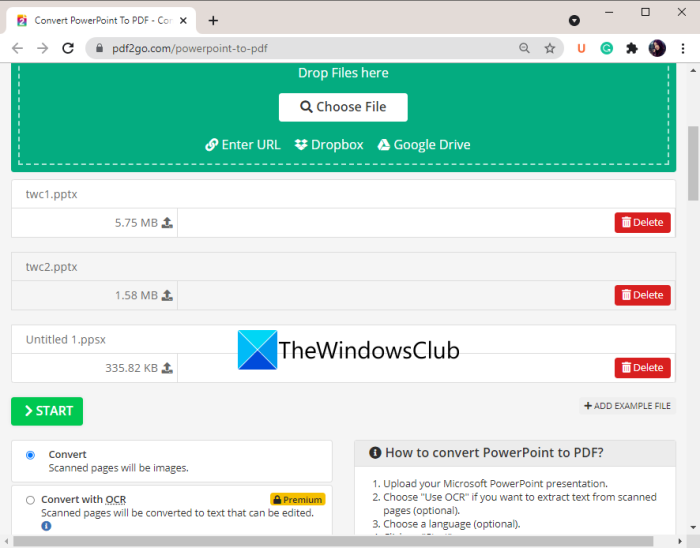
Een andere online tool die u kunt proberen om PowerPoint batchgewijs naar PDF te converteren, is pdf2go.com. Het is een gebruiksvriendelijke webservice die zowel conversie als andere PDF - tools biedt, zoals PDF samenvoegen(Merge PDF) , PDF splitsen(Split PDF) , PDF comprimeren(Compress PDF) , PDF beveiligen(Protect PDF) , PDF repareren(Repair PDF) , PDF-pagina's roteren(Rotate PDF) en meer. Laten we nu de stappen bekijken om de batchconversie ermee uit te voeren.
- Start eerst een webbrowser.
- Ga dan naar de website pdf2go.com . Zorg ervoor dat u zich op de PowerPoint-naar- PDF -pagina bevindt.
- Kies nu lokaal opgeslagen PPT- of PPTX- bestanden of upload invoerbestanden van URL , Dropbox of Google Drive .
- Stel vervolgens optionele PDF - instellingen in, zoals de PDF -versie en de optie voor rechtzetten.
- Tik ten slotte op de knop Converteren en het zal (Convert)PPT in batch naar PDF converteren .
U kunt de resulterende PDF's downloaden zodra de conversie is voltooid.
Lezen: (Read:) Tekstbestanden converteren naar PDF's met eenvoudig slepen en neerzetten.(How to convert Text files to PDFs with simple Drag and Drop.)
Hoe sla ik meerdere PowerPoint- dia's op als één PDF ?
U kunt in Windows 11/10 eenvoudig meerdere PowerPoint- dia's als één PDF opslaan . Gebruik daarvoor de Microsoft PowerPoint- app. Open gewoon(Just) uw presentatiebestand met meerdere dia's en klik vervolgens op de optie File > Export . Stel het uitvoerformaat in op PDF en sla de hele presentatie op in één PDF - document met meerdere pagina's.
Kun je meerdere bestanden tegelijk naar PDF converteren ?
Ja, u kunt meerdere bestanden tegelijk naar PDF converteren . We hebben enkele gratis software en online services genoemd waarmee u meerdere bestanden tegelijk naar PDF kunt converteren . Als u meerdere documentbestanden naar PDF wilt converteren , kunt u Soft4Boost Document Converter of AVS Document Converter gebruiken die we hierboven in dit artikel hebben besproken. Bovendien kunt u met gratis websites zoals pdf2go.com of online2pdf.com verschillende bestanden in één keer batchgewijs naar PDF - documenten converteren.
Hoe combineer ik PDF- bestanden in Windows 10 ?
U kunt PDF(PDF) -bestanden combineren in één document op Windows 10 OC met behulp van een tool van derden. Er zijn gratis websites en software zoals PDFSam , PDF24 Creator , Combine PDF of iLovePDF om (iLovePDF)PDF's te combineren of samen te voegen tot één. U kunt deze tutorial ook raadplegen om PDF-bestanden te combineren(this tutorial to combine PDF files) .
Dat is het! Ik hoop dat dit artikel je helpt om PowerPoint in bulk naar PDF te converteren in Windows 11/10 .
Gerelateerd lezen: (Related read:) PowerPoint-dia's converteren naar een geanimeerde GIF.(How to convert PowerPoint Slides to an animated GIF.)
Related posts
Converteer PDF naar PPT (PowerPoint) met deze gratis software en online tools
Wat is een PPS-bestand? Hoe PPS naar PDF converteren in Windows 11/10?
Hoe PDF naar MOBI te converteren op Windows 10
Open .hlp-bestanden met WinHlp32.exe; Converteer HLP naar CHM in Windows 11/10
Hoe een PDF-document te converteren naar een TIFF-afbeelding met meerdere pagina's in Windows
Hoe bestanden of mappen te hernoemen in Windows 11/10
Maak een lijst met bestanden en mappen met FilelistCreator voor Windows 10
Hyperlinks in PDF-bestanden toevoegen, verwijderen of bewerken met PDF Link Editor
Een bestand of map verborgen of alleen-lezen maken in Windows 11/10
Wat is twain_32.dll in Windows? Is het een virus?
Met RegDllView kunt u alle geregistreerde DLL-bestanden op een Windows-computer bekijken
Hoe de bestands- en mapmachtigingen terug te zetten naar de standaardinstellingen in Windows 11/10
Ongewenste bestanden in Windows 11/10: wat kunt u veilig verwijderen?
Hoe TAR.GZ, TGZ of GZ uitpakken, openen of extraheren. Bestanden in Windows 11/10
Wat zijn Windows Installer Patch-bestanden (.MSP)? Kun je ze verwijderen?
Wat is een GPX-bestand? Hoe GPX-bestanden openen en bekijken in Windows 10?
Wat is het Windows.edb-bestand in Windows 11/10
File Blender is een draagbare gratis File Converter-software voor Windows-pc
Hoe bestanden over te zetten van de oude harde schijf naar een nieuwe Windows-computer
Hoe NTFS-bestandsrechten opnieuw in te stellen in Windows 10
